Top 5 rejestratorów strumienia wideo do nagrywania strumienia na żywo obsługiwanych przez wszystkie platformy urządzeń
Czy przegapiłeś swoją ulubioną transmisję na żywo z powodu napiętego harmonogramu? Czy chcesz nagrywać transmisję na żywo swoich ulubionych gwiazd? Te strumieniowe filmy są głównie w formatach M4V. Dlatego łatwo jest je nagrywać za pomocą różnych rejestratorów ekranowych. Możesz teraz odtwarzać strumieniowe transmisje wideo na żywo, nawet jeśli jesteś offline. Wszystko, czego potrzebujesz, to odpowiednie narzędzie, które pasuje do platformy Twojego urządzenia. Nie martw się więcej. Mamy twoje plecy. Jeśli nie wiesz, od czego zacząć i czego użyć, kontynuuj czytanie artykułu i otrzymuj informacje.

Część 1. Online Steam M4V Recorder: Darmowy rejestrator ekranu FVC
FVC Free Screen Recorder to rejestrator strumieni wideo M4V i bezpłatne narzędzie online, które pozwala na nagrywanie strumieniowe na żywo. Przechwytywanie transmisji na żywo w jakości HD w trzech prostych krokach. Nie musisz również pobierać aplikacji, aby z niej korzystać. Musisz tylko uruchomić go online. Wystarczy zabezpieczyć działający internet i przeglądarkę obsługiwaną przez narzędzie. Co więcej, możesz dostosować szybkość transmisji i rozmiar klatki przed nagrywaniem. Co jest naprawdę rzadkim zestawem funkcji widocznych w narzędziach online. Możesz to rozważyć, jeśli szukasz praktycznego narzędzia bez opłat. Szczegółowy przewodnik jest napisany poniżej, aby pokazać, jak łatwe może to być.
Krok 1. Odwiedź oficjalną stronę internetową, przechodząc do tego linku https://www.free-videoconverter.net/free-screen-recorder/.
Krok 2. Kliknij Rozpocznij nagrywanie aby uruchomić narzędzie. Postępuj zgodnie z procesem uruchamiania i zezwól na niezbędne uprawnienia, aż pojawi się pływający pasek.

Krok 3. Po uruchomieniu narzędzia rozpocznij nagrywanie, klikając REC przycisk.

Krok 4. Jeśli skończysz z nagraniem, kliknij Niebieski kwadrat przycisk, aby zakończyć nagrywanie. Znajdź nagrane pliki również z interfejsu. Znajduje się w dolnej części pływającego baru.
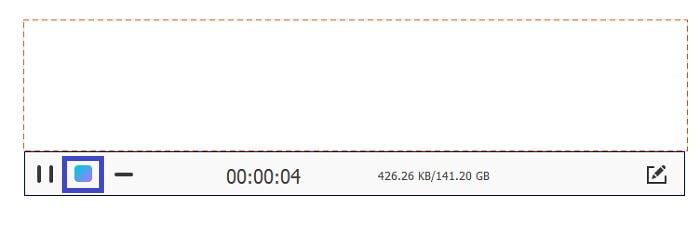
Część 2. Top 5 Stream Recorder M4V dla Windows i Mac
Rejestrator ekranu FVC
Teraz, jeśli szukasz narzędzia, które jest kompatybilne z komputerami Windows i Mac, FVC Screen Recorder jest tym, którego szukasz. To narzędzie świeci! Biorąc pod uwagę funkcje aplikacji, warto spróbować. Czy wiesz, że to narzędzie ma coś, co nazywają Harmonogramem zadań, w którym możesz ustawić godzinę i datę transmisji na żywo i opuścić komputer? Jeśli jesteś wystarczająco zajęty, aby siedzieć przed komputerem, ten jest dla Ciebie. Zaplanuj i pozostaw resztę do FVC Screen Recorder. Możesz oglądać każdy fragment nagrania bez ograniczeń. Jest bardzo łatwy w użyciu, postępuj zgodnie z poniższym przewodnikiem, aby dowiedzieć się więcej.
Darmowe pobieranieW systemie Windows 7 lub nowszymBezpieczne pobieranie
Darmowe pobieranieW przypadku systemu MacOS 10.7 lub nowszegoBezpieczne pobieranie
Krok 1. Pobierz i zainstaluj narzędzie na komputerach z systemem Windows lub Mac.
Krok 2. Następnie postępuj zgodnie z instrukcjami kreatora konfiguracji, aż aplikacja zostanie uruchomiona. Następnie kliknij Magnetowid.

Krok 3. Teraz kliknij REC przycisk, aby rozpocząć nagrywanie.

Uwaga: Możesz także dodawać adnotacje podczas nagrywania. Wystarczy kliknąć Ołówek ikona i zobaczysz opcje. Stamtąd możesz dodawać kształty, czcionki, zmieniać kolory i dodawać strzałki.
Krok 4. Na koniec kliknij przycisk stop. To jest Plac Czerwony przycisk znajdujący się po lewej stronie pływającego paska.

Krok 5. Sprawdź plik wideo, sprawdzając poniższy obrazek.
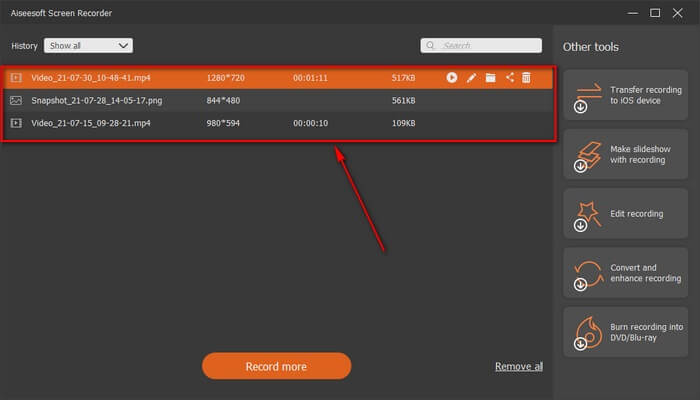
Pasek gier systemu Windows 10
Kolejnym narzędziem na liście narzędzi pulpitu jest Windows 10 Game Bar. Jeśli jesteś użytkownikiem systemu Windows, być może widziałeś to lub natknąłeś się na tę funkcję. Pasek gier systemu Windows 10 to wbudowana funkcja systemu operacyjnego Windows 10. Co to jest? Jest to rejestrator ekranu, przechwytywanie ekranu i rejestrator wideo / audio. Niektórzy mogą tego nie wiedzieć, ale można uzyskać do nich dostęp, wpisując Pasek gier na konsolę Xbox Windows 10.
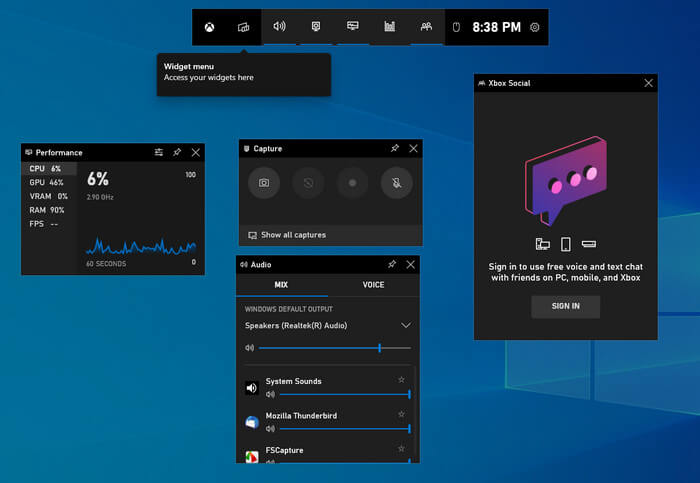
Część 3. Najlepszy rejestrator 2 M4V na iPhone'a i Androida
Rejestrator ekranu AZ
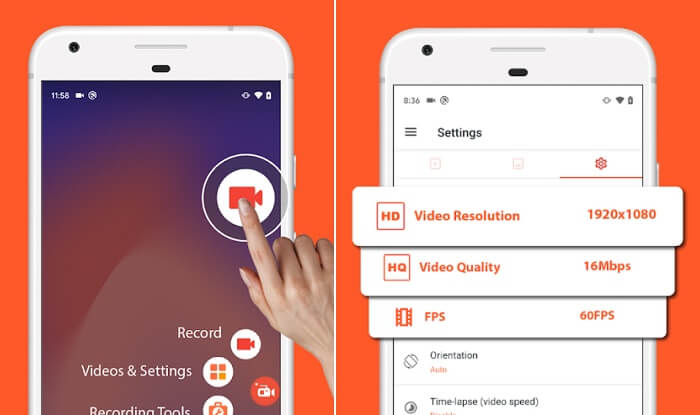
Pierwsze dwie opcje podane powyżej to narzędzia współpracujące z komputerami Mac i Windows, tym razem poznamy rejestrator ekranu współpracujący z urządzeniami mobilnymi. Specjalnie dla urządzeń z Androidem. Rejestrator ekranu AZ to jedna z aplikacji, która zapewnia bardziej stabilną wydajność podczas nagrywania transmisji strumieniowej na żywo. Możesz łatwo pobrać to narzędzie i jest ono bezpłatne. Nie ma limitu czasu użytkowania i nie musisz rootować urządzenia, aby działało. Podobnie jak każdy inny rejestrator ekranu, zapewnia to najlepszą jakość wideo i krystalicznie czyste filmy na ekranie. Dzięki mnóstwu innych funkcji do odkrycia w tej aplikacji wystarczy ją odkryć i wypróbować.
Nagraj to!
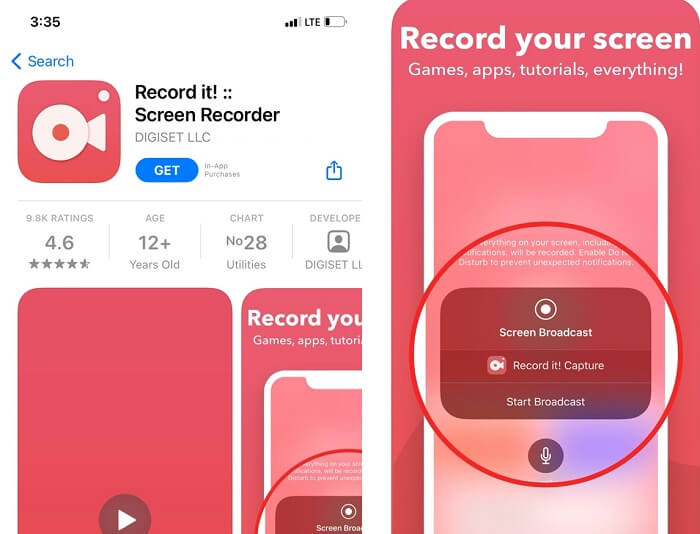
Jeśli Android ma, Apple też. Twoja aplikacja do nagrywania jednym dotknięciem jest zgodna z iPhonem i iPadem z systemem iOS 12 lub nowszym. Ponieważ urządzenia iPhone są znane z dobrej jakości, oznacza to, że nadal możesz cieszyć się i mieć lepsze wrażenia podczas nagrywania filmów za pomocą funkcji Nagraj to! Może to również rejestrować interakcje w Facetime i rolce aparatu.
Część 4. Tabela porównawcza
| CECHY | FVC REJESTRATOR EKRANU PREMIUM | FVC SCREEN REJESTRATOR BEZPŁATNY | Pasek gier systemu Windows 10 | Rejestrator ekranu AZ | Nagraj to! |
| Obsługiwany format wideo | WMV, MP4, MOV, F4V, TS, AVI, WMA, MP3, M4A, AAC, PNG, JPG/JPEG, BMP, GIF, TIFF, MXF W4V, | BMP, GIF, TIFF, MXF, MP4 W4V, | MP4 M4A, AAC, PNG, JPG/JPEG, WMV, MP4, MOV W4V, | NG, JPG/JPEG, BMP, GIF, TIFF, W4V, | W4V, MP4, MOV, F4V, PNG, JPG/JPEG, BMP, GIF, TIFF, MXF |
| Wymagania systemowe | System operacyjny: Windows 10, Windows 8, Windows 7, Windows Vista, Windows XP (SP2 lub nowszy) macOS 10.7 lub nowszy Procesor: Intel/AMD 1GHz lub nowszy RAM: 1G RAM | Zależne od sieci | System operacyjny: Windows 10, Windows 8, | macOS 10.7 lub nowszy | macOS 10.7 lub nowszy |
| Nagrywanie audio i wideo |  |  |  |  |  |
| Funkcja edycji wideo |  |  |  |  |  |
| Funkcja blokady okna |  |  |  |  |  |
| Funkcja adnotacji |  |  |  |  |  |
| Obsługa M4V |  |  |  |  |  |
| Bezpieczny dla złośliwego oprogramowania |  |  |  |  |  |
| Regulowana szybkość transmisji i proporcje |  |  |  |  |  |
Część 5. Często zadawane pytania dotyczące rejestratora M4V
Dlaczego nie mogę otworzyć pliku M4V?
Pierwszą rzeczą, którą musisz wtedy zrobić, to sprawdzić rozszerzenie pliku. Czemu? Jeżeli plik M4V zawiera inne rozszerzenie, oznacza to, że jest to zupełnie inny format. Więc najpierw sprawdź rozszerzenie pliku. Lub możesz zwrócić się do przyzwoitego Odtwarzacz M4V cieszyć się filmami M4V.
Czy MV4 jest lepszy niż MP4?
Ogólnie rzecz biorąc, są w pewnym sensie podobne. Oba są formatami skompresowanymi, wielu użytkowników iOS uważa M4V za odpowiednie dla nich ze względu na ochronę FairPlay DRM. Wszyscy wiemy, jak surowe jest Apple, jeśli chodzi o bezpieczeństwo swojego oprogramowania.
Który zawiera mniejszy rozmiar pliku, MP4 lub M4V?
Szczerze mówiąc, nie ma dużej różnicy. Różnica jest subtelna i może dotyczyć używanego kodeka. Ponieważ M4V używa kodeka wideo H.264, a Mp4 używa z drugiej strony kodeka HEVC. Zasadniczo Mp4 ma mniejsze zużycie rozmiaru plików. Chcesz przekonwertować MP4 na M4V, kliknij tutaj aby przeczytać więcej.
Wniosek
Wszystkie narzędzia omówione w tym artykule są wypróbowane i przetestowane. Na pewno możesz polegać na każdej napisanej krok po kroku procedurze. Jak myślisz, które spośród wymienionych narzędzi zamierzasz użyć? Masz na myśli narzędzie? Lub nadal zdezorientowany? Cóż, oto mała wskazówka. Rozważ swoje urządzenie i swoje potrzeby. Zastanów się, która z tych wspaniałych aplikacji może dać Ci najwięcej korzyści i wypróbuj ją samodzielnie.



 Video Converter Ultimate
Video Converter Ultimate Nagrywarka ekranu
Nagrywarka ekranu



